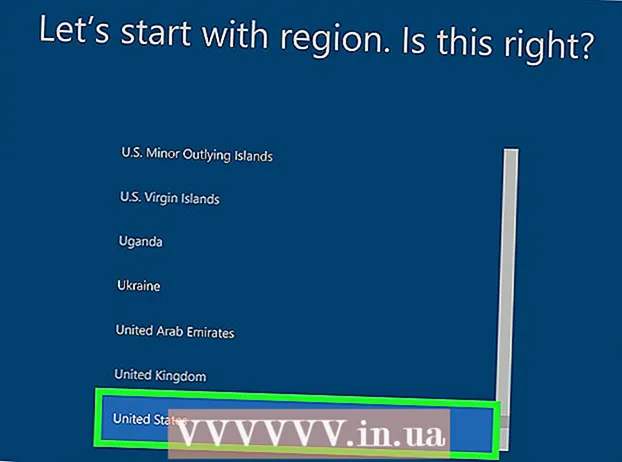
Ábhar
- Chun céim
- Modh 1 de 3: Úsáid "Athshocraigh" Windows
- Modh 2 de 3: Úsáid an Diosca Aisghabhála Dell
- Modh 3 de 3: Diosca suiteála Windows a úsáid
Múineann an wikiHow seo duit conas Windows a bhaint agus a athshuiteáil ó thiomántán crua ríomhaire Dell. Mura dteastaíonn uait ach gach rud ar an tiomántán crua chun Windows a shuiteáil a ghlanadh nó víreas a bhaint, is féidir leat rogha ‘Athshocraigh’ Windows 10 a úsáid - mura bhfuil, tá tiomántán aisghabhála i bhfolach ag an gcuid is mó de ríomhairí Dell is féidir leat a úsáid chun an príomh a athfhoirmliú. tiomáint crua. Mura bhfuil aon cheann de na roghanna seo ag do Dell, is féidir leat diosca suiteála Windows a úsáid ina ionad. Sula ndéantar an tiomántán crua a fhormáidiú, tá sé tábhachtach do chuid sonraí a chúltaca le tiomántán crua seachtrach mar go scriosfar gach rud ar thiomántán crua do ríomhaire nuair a dhéanann tú iad a fhormáidiú.
Chun céim
Modh 1 de 3: Úsáid "Athshocraigh" Windows
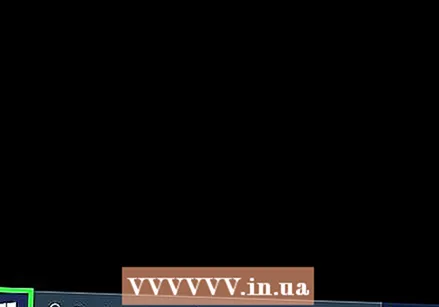 Tús Oscailte
Tús Oscailte 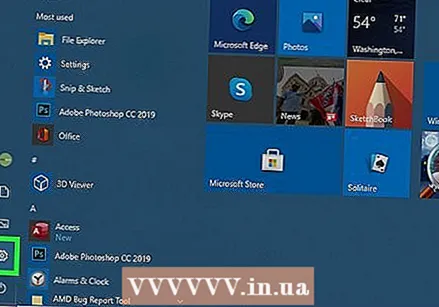 Oscail "Socruithe"
Oscail "Socruithe" 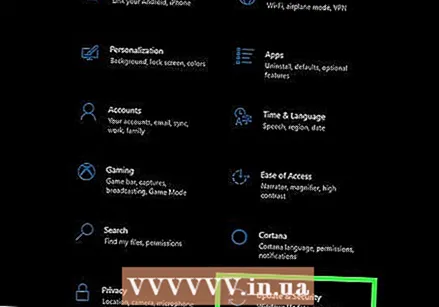 Cliceáil Nuashonrú & Slándáil
Cliceáil Nuashonrú & Slándáil 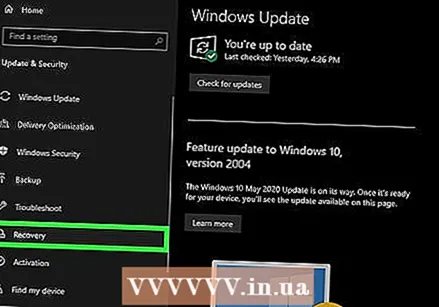 Cliceáil ar an táb Athshlánú an chórais. Tá sé ar thaobh na láimhe clé den fhuinneog.
Cliceáil ar an táb Athshlánú an chórais. Tá sé ar thaobh na láimhe clé den fhuinneog. 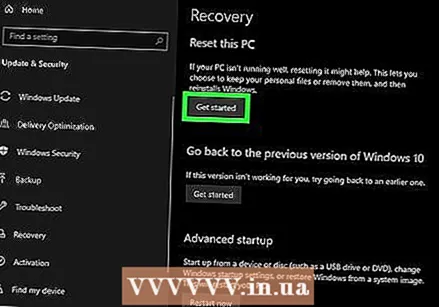 cliceáil ar Obair . Tá sé seo faoin gceannteideal "Athshocraigh an ríomhaire seo" ag barr an leathanaigh.
cliceáil ar Obair . Tá sé seo faoin gceannteideal "Athshocraigh an ríomhaire seo" ag barr an leathanaigh. 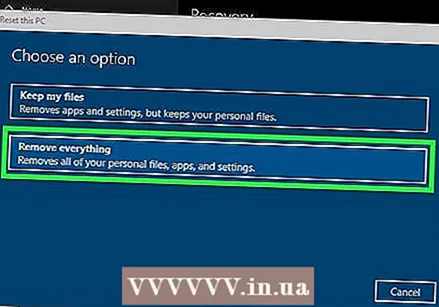 cliceáil ar Scrios gach rud nuair a spreagtar é. Tá sé ag barr na fuinneoige aníos.
cliceáil ar Scrios gach rud nuair a spreagtar é. Tá sé ag barr na fuinneoige aníos. 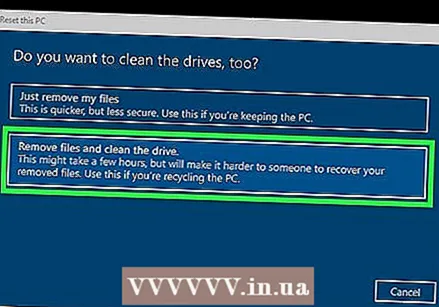 cliceáil ar Scrios comhaid agus glan an tiomántán . Scriosfaidh an rogha seo gach rud ó do thiomáint crua agus ansin athshuiteáil Windows ar do shon.
cliceáil ar Scrios comhaid agus glan an tiomántán . Scriosfaidh an rogha seo gach rud ó do thiomáint crua agus ansin athshuiteáil Windows ar do shon. - D’fhéadfadh go bhfeicfeá rabhadh nach féidir filleadh ar leagan roimhe seo de Windows. Más ea, cliceáil ar An chéad cheann eile roimh dul ar aghaidh.
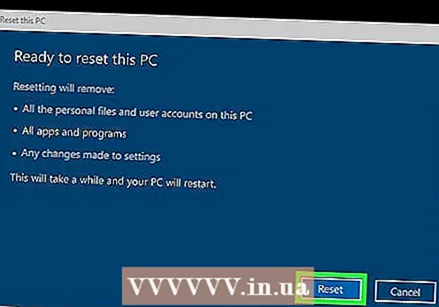 cliceáil ar Athshocraigh nuair a spreagtar é. Tosóidh do ríomhaire é féin a athshocrú.
cliceáil ar Athshocraigh nuair a spreagtar é. Tosóidh do ríomhaire é féin a athshocrú. 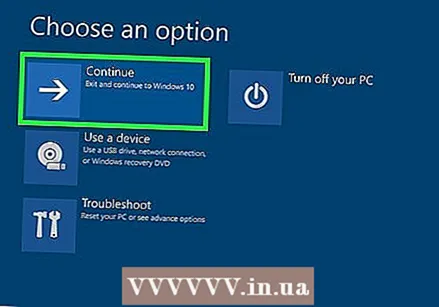 cliceáil ar Leanúnach nuair a spreagtar é. Nuair a bheidh do ríomhaire críochnaithe ag athshocrú, feicfidh tú é ag barr an leathanaigh. Má chliceálann tú air tabharfar chuig an leathanach socraithe tú.
cliceáil ar Leanúnach nuair a spreagtar é. Nuair a bheidh do ríomhaire críochnaithe ag athshocrú, feicfidh tú é ag barr an leathanaigh. Má chliceálann tú air tabharfar chuig an leathanach socraithe tú.  Lean na treoracha ar an scáileán. Roghnaigh teanga, ceangail le líonra Wi-Fi agus déan tascanna suiteála eile chun athshuiteáil Windows 10 a chur i gcrích.
Lean na treoracha ar an scáileán. Roghnaigh teanga, ceangail le líonra Wi-Fi agus déan tascanna suiteála eile chun athshuiteáil Windows 10 a chur i gcrích.
Modh 2 de 3: Úsáid an Diosca Aisghabhála Dell
 Atosaigh do ríomhaire. cliceáil ar Tosaigh
Atosaigh do ríomhaire. cliceáil ar Tosaigh Oscail an roghchlár "Advanced Boot Options". Nuair a fheiceann tú lógó Dell le feiceáil, sconna ar an eochair arís agus arís eile F8. Má dhéanann tú é seo in am, feicfidh tú an scáileán "Advanced Boot Options" le feiceáil.
Oscail an roghchlár "Advanced Boot Options". Nuair a fheiceann tú lógó Dell le feiceáil, sconna ar an eochair arís agus arís eile F8. Má dhéanann tú é seo in am, feicfidh tú an scáileán "Advanced Boot Options" le feiceáil. - Má fheiceann tú lógó Windows le feiceáil sula mbrúlann tú an eochair F8 ní mór duit an ríomhaire a atosú agus triail a bhaint arís.
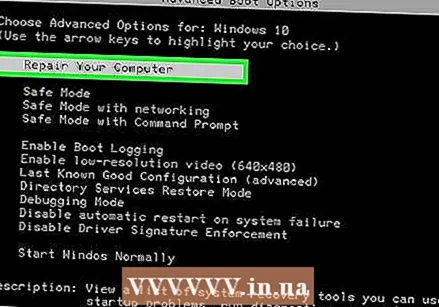 Roghnaigh Athshocraigh do ríomhaire agus brúigh ↵ Iontráil. Úsáid an eochair saighead ar do ríomhaire chun an rogha seo a roghnú.
Roghnaigh Athshocraigh do ríomhaire agus brúigh ↵ Iontráil. Úsáid an eochair saighead ar do ríomhaire chun an rogha seo a roghnú. 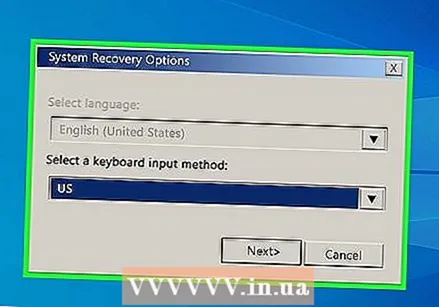 Roghnaigh teanga. Cliceáil ar an roghchlár anuas "Teanga", cliceáil an teanga is mian leat a úsáid, ansin cliceáil An chéad cheann eile.
Roghnaigh teanga. Cliceáil ar an roghchlár anuas "Teanga", cliceáil an teanga is mian leat a úsáid, ansin cliceáil An chéad cheann eile. 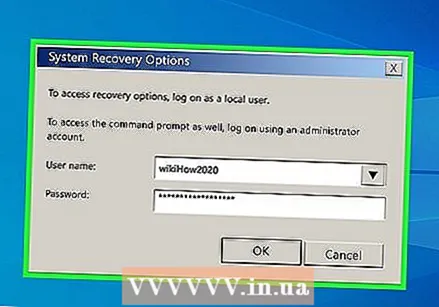 Logáil isteach i do chuntas. Roghnaigh do chuntas agus ansin cuir isteach do phasfhocal. Caithfidh cearta riarthóra a bheith ag do chuntas chun leanúint ar aghaidh.
Logáil isteach i do chuntas. Roghnaigh do chuntas agus ansin cuir isteach do phasfhocal. Caithfidh cearta riarthóra a bheith ag do chuntas chun leanúint ar aghaidh. 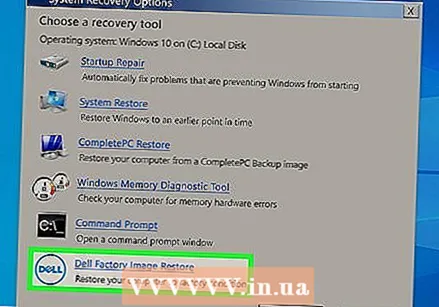 cliceáil ar Athchóirigh Íomhá Monarcha Dell nuair a spreagtar é. Osclaítear an fhuinneog Factory Image Restore.
cliceáil ar Athchóirigh Íomhá Monarcha Dell nuair a spreagtar é. Osclaítear an fhuinneog Factory Image Restore.  cliceáil ar An chéad cheann eile. Tá sé sa chúinne ag bun na fuinneoige.
cliceáil ar An chéad cheann eile. Tá sé sa chúinne ag bun na fuinneoige. 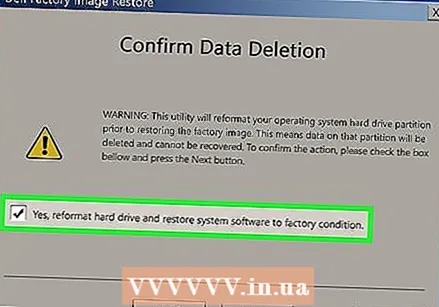 Deimhnigh do chinneadh an ríomhaire a fhormáidiú. Seiceáil an bosca "Sea, déan an tiomántán crua a athfhoirmliú agus bogearraí an chórais a athbhunú go socruithe monarchan", mura bhfuil sé déanta cheana féin.
Deimhnigh do chinneadh an ríomhaire a fhormáidiú. Seiceáil an bosca "Sea, déan an tiomántán crua a athfhoirmliú agus bogearraí an chórais a athbhunú go socruithe monarchan", mura bhfuil sé déanta cheana féin. 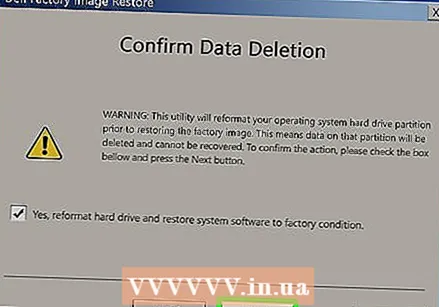 cliceáil ar An chéad cheann eile. Tá sé sa chúinne ag bun na fuinneoige. Trí é sin a dhéanamh spreagfaidh tú do thiomáint crua Dell a scriosadh agus a athfhoirmiú.
cliceáil ar An chéad cheann eile. Tá sé sa chúinne ag bun na fuinneoige. Trí é sin a dhéanamh spreagfaidh tú do thiomáint crua Dell a scriosadh agus a athfhoirmiú. - Féadfaidh an próiseas seo roinnt uaireanta an chloig a thógáil, mar sin déan cinnte go bhfuil do Dell plugáilte isteach i asraon leictreach.
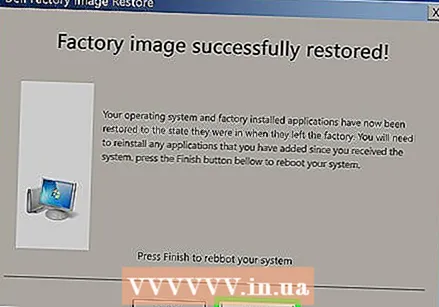 cliceáil ar Éist síos nuair a spreagtar é. Déanfaidh sé sin do ríomhaire a atosú. Ba chóir do Dell a athshocrú anois go dtí a socruithe glana bunaidh.
cliceáil ar Éist síos nuair a spreagtar é. Déanfaidh sé sin do ríomhaire a atosú. Ba chóir do Dell a athshocrú anois go dtí a socruithe glana bunaidh.
Modh 3 de 3: Diosca suiteála Windows a úsáid
 Déan cinnte go bhfuil diosca suiteála Windows agat. Le cúpla tweaks ar shocruithe do ríomhaire, is féidir leat a iarraidh ar do ríomhaire tosaithe ón CD in ionad an tiomántáin chrua, ionas gur féidir leat an tiomántán crua a scriosadh agus ansin é a fhormáidiú arís.
Déan cinnte go bhfuil diosca suiteála Windows agat. Le cúpla tweaks ar shocruithe do ríomhaire, is féidir leat a iarraidh ar do ríomhaire tosaithe ón CD in ionad an tiomántáin chrua, ionas gur féidir leat an tiomántán crua a scriosadh agus ansin é a fhormáidiú arís. - Mura bhfuil diosca suiteála Windows agat, is féidir leat ceann a chruthú trí uirlis suiteála Windows 10 ISO a íoslódáil ó leathanach suiteála Windows 10 agus ansin an ISO a dhó go DVD.
 Cuir do dhiosca Windows isteach sa ríomhaire. Cuir an diosca leis an lógó atá os comhair an tiomántáin DVD agus dún an tráidire.
Cuir do dhiosca Windows isteach sa ríomhaire. Cuir an diosca leis an lógó atá os comhair an tiomántáin DVD agus dún an tráidire. 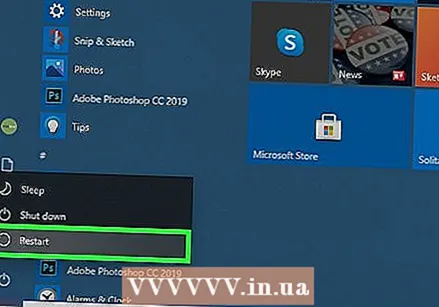 Atosaigh do ríomhaire. cliceáil ar Tosaigh
Atosaigh do ríomhaire. cliceáil ar Tosaigh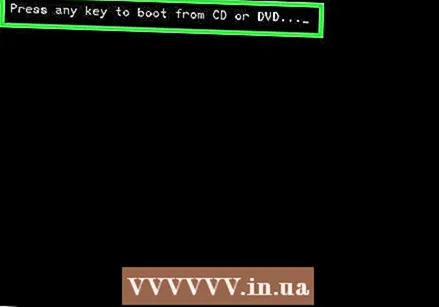 Fan go bhfeicfear an teachtaireacht "Brúigh eochair ar bith chun tosaithe ón diosca". Ar fhormhór na ríomhairí Dell, má chuirtear diosca suiteála Windows isteach, spreagfaidh an ríomhaire an diosca a roghnú mar an rogha tosaithe.
Fan go bhfeicfear an teachtaireacht "Brúigh eochair ar bith chun tosaithe ón diosca". Ar fhormhór na ríomhairí Dell, má chuirtear diosca suiteála Windows isteach, spreagfaidh an ríomhaire an diosca a roghnú mar an rogha tosaithe. - Má atosaigh do ríomhaire go hiomlán gan an pras seo a bheith le feiceáil, beidh ort an t-ordú tosaithe sa BIOS a athrú.
 Brúigh eochair ar bith ar do mhéarchlár. Trí seo a dhéanamh, tionscnaíonn tú nós imeachta tosaithe an tiomántáin.
Brúigh eochair ar bith ar do mhéarchlár. Trí seo a dhéanamh, tionscnaíonn tú nós imeachta tosaithe an tiomántáin. 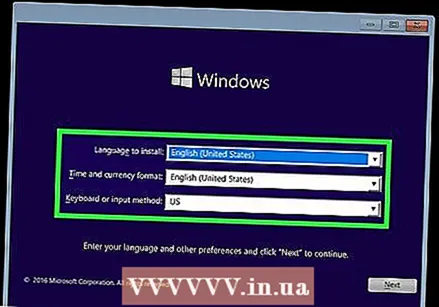 Roghnaigh teanga. Cliceáil ar an roghchlár "Teanga", cliceáil an teanga is mian leat a úsáid agus ansin cliceáil An chéad cheann eile sa chúinne íochtarach ar dheis den fhuinneog.
Roghnaigh teanga. Cliceáil ar an roghchlár "Teanga", cliceáil an teanga is mian leat a úsáid agus ansin cliceáil An chéad cheann eile sa chúinne íochtarach ar dheis den fhuinneog. 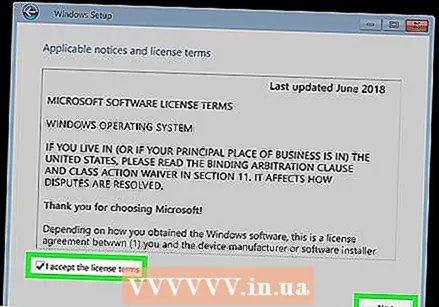 Glac leis na téarmaí úsáide. Seiceáil an bosca "Glacaim leis na téarmaí ceadúnais" agus ansin cliceáil An chéad cheann eile.
Glac leis na téarmaí úsáide. Seiceáil an bosca "Glacaim leis na téarmaí ceadúnais" agus ansin cliceáil An chéad cheann eile. 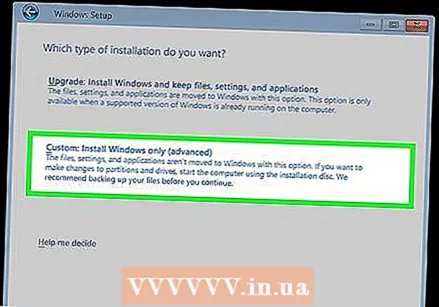 cliceáil ar Coigeartaithe. Tá sé i lár na fuinneoige. Taispeántar liosta de na tiomántáin chrua atá ceangailte le do ríomhaire.
cliceáil ar Coigeartaithe. Tá sé i lár na fuinneoige. Taispeántar liosta de na tiomántáin chrua atá ceangailte le do ríomhaire. 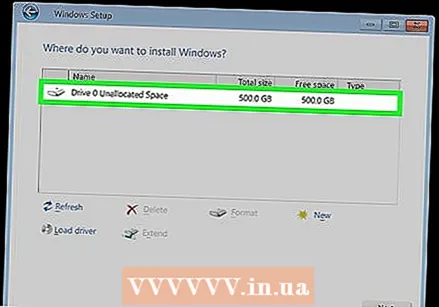 Roghnaigh do thiomáint crua Dell. Cliceáil ar an tiomántán crua (C :) a roghnú.
Roghnaigh do thiomáint crua Dell. Cliceáil ar an tiomántán crua (C :) a roghnú. - Mura ndéanann tú sin (C :) rogha, déan cuardach ar an tiomántán is mó más gá (ach déan cinnte gurb é an ceann ceart é).
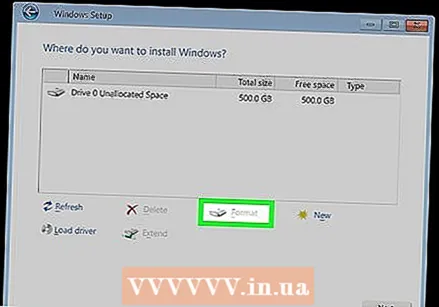 cliceáil ar Formáid. Ba chóir go mbeadh sé ag bun an leathanaigh. Déanfaidh sé seo do thiomáint crua a scriosadh agus a athbhunú de réir na socruithe réamhshocraithe Windows.
cliceáil ar Formáid. Ba chóir go mbeadh sé ag bun an leathanaigh. Déanfaidh sé seo do thiomáint crua a scriosadh agus a athbhunú de réir na socruithe réamhshocraithe Windows. - B’fhéidir go n-iarrfaí ort córas comhaid a roghnú. Más ea, roghnaigh NTFS agus cliceáil ar Ceart go leor.
- Tógfaidh sé roinnt uaireanta an chloig an t-athfhoirmiú a dhéanamh, mar sin déan cinnte go bhfuil do ríomhaire ceangailte le foinse cumhachta.
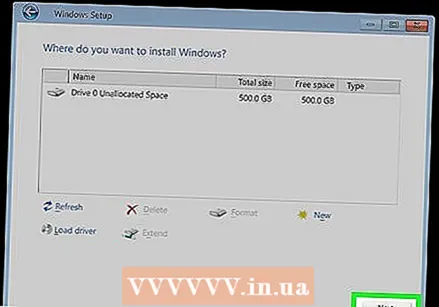 cliceáil ar An chéad cheann eile nó Téigh ar aghaidh nuair a spreagtar é. Críochnaíonn sé seo an próiseas formáidithe.
cliceáil ar An chéad cheann eile nó Téigh ar aghaidh nuair a spreagtar é. Críochnaíonn sé seo an próiseas formáidithe. 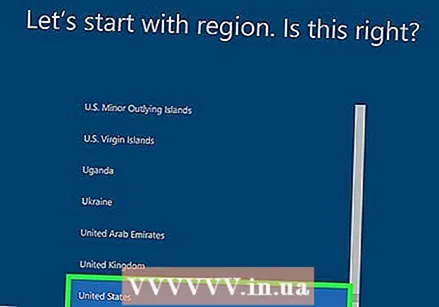 Lean na treoracha ar an scáileán. Ba chóir go ndéarfadh sé "Athshuiteáil Windows" anseo - má chliceálann sé tosóidh sé Windows a athshuiteáil agus ansin na treoracha ar an scáileán a leanúint chun athshuiteáil Windows a chríochnú.
Lean na treoracha ar an scáileán. Ba chóir go ndéarfadh sé "Athshuiteáil Windows" anseo - má chliceálann sé tosóidh sé Windows a athshuiteáil agus ansin na treoracha ar an scáileán a leanúint chun athshuiteáil Windows a chríochnú.



